
Бывают ситуации, когда нужно сделать так, что бы документ никто не мог увидеть. В таком случае его можно скрыть подальше от людских глаз где-нибудь в недрах жесткого диска. Но что делать в том случае, если файл нужно отправить, скажем, на корпоративную почту, доступ к которой имеют 50 человек? Выход может быть только один — документ необходимо запаковать в архив и установить пароль.
Благодаря защите архив не сможет открыть никто за исключением человека, который будет знать пароль от него. Тем не менее, любой желающий сможет увидеть название файла, содержащегося внутри архива, для остальных действий нужно будет ввести пароль. Его, кстати говоря, подобрать практически невозможно, поскольку тот же WinRar использует мощный алгоритм шифрования. Однако пользователю необходимо понимать, что пароль должен быть соответствующим: необходимо использовать не только буквы, но и цифры, а также специальные символы. Длина всей конструкции должна составлять не менее 8, а лучше 12 символов. В случае, если вы забудете данный набор знаков, то восстановить пароль вряд ли получится, поскольку даже у специалиста на это могут уйти годы. Решение простое — сохраните пароль где-нибудь в надежном месте, например, ежедневнике, доступ к которому есть только у вас.
А теперь приступим к самому процессу. Скажу сразу — он крайне прост и занимает пару минут свободного времени. Сейчас вы в этом сможете убедиться сами.
Итак, выбираем тот объект, который нужно запаковать в архив. Это может быть как один файл, так и целая папка с фотографиями или любыми другими документами. Я взял обычный текстовый файл для примера. Наведите на него курсор мыши и нажмите на ней правую кнопку. Одним из пунктов будет «Добавить в архив…», он-то нам и нужен.
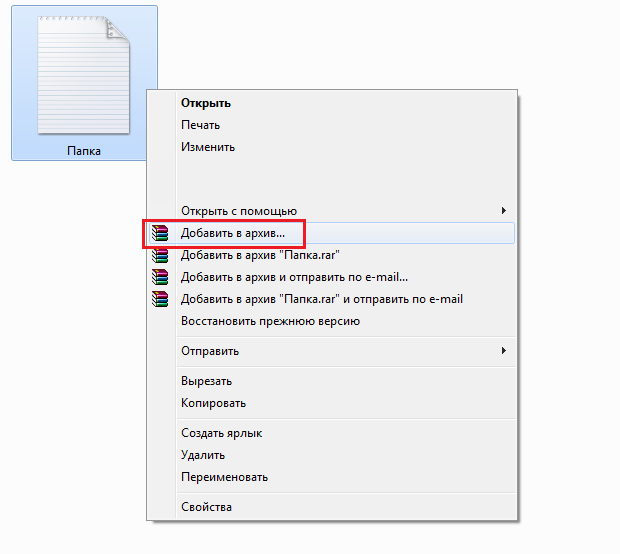
Будет запущена программа и перед собой вы увидите вот такое окно:
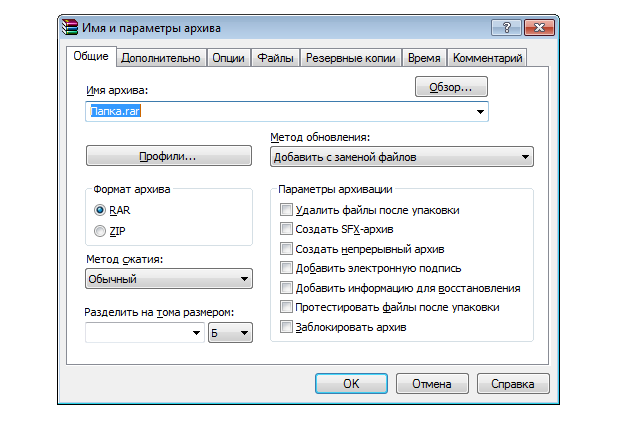
Выбираем вкладку «Дополнительно» — «Установить пароль».
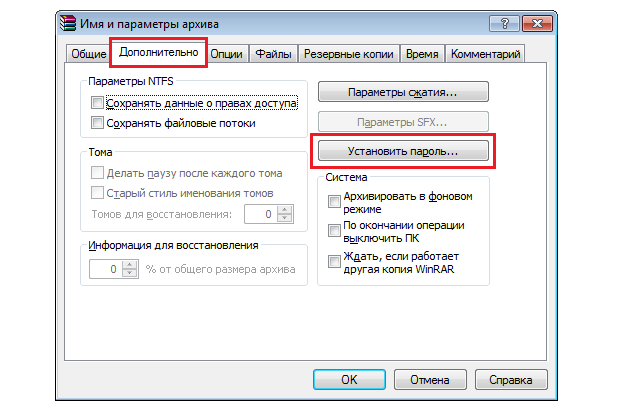
Появилось еще одно окно, непосредственно в котором нужно ввести пароль. Обратите внимание на галочку рядом с пунктом «Отображать пароль при вводе» — ее снимать крайне нежелательно, что бы вы могли видеть те символы, которые вводите. Иначе вы можете легко ошибиться всего с одной буквой или цифрой и тогда просто не сможете открыть архив. Кроме того, если на компьютере установлен автоматический сменщик раскладки типа Punto Switcher, то он может просто подменить раскладку с английской на русскую и наоборот, что, опять же, чревато потерей пароля.
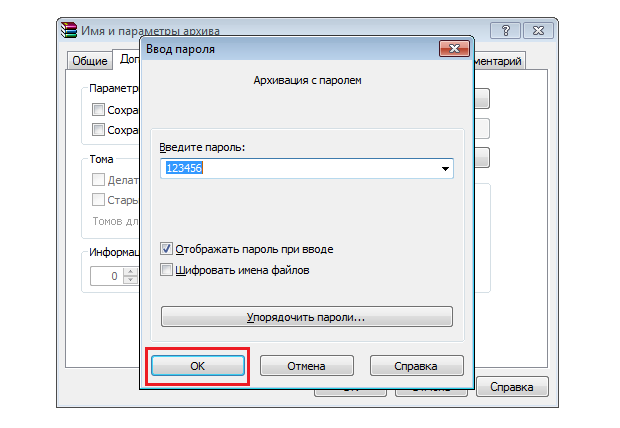
После того, как все символы введены в поле, нажимаем на кнопку ОК. В этот момент начнется архивация документов. Время архивирования зависит от размера файлов, а также от возможностей вашего компьютера.
Архив готов. Для распаковки наведите на него курсор мыши, нажмите правую кнопку и выберите пункт «Извлечь файлы».
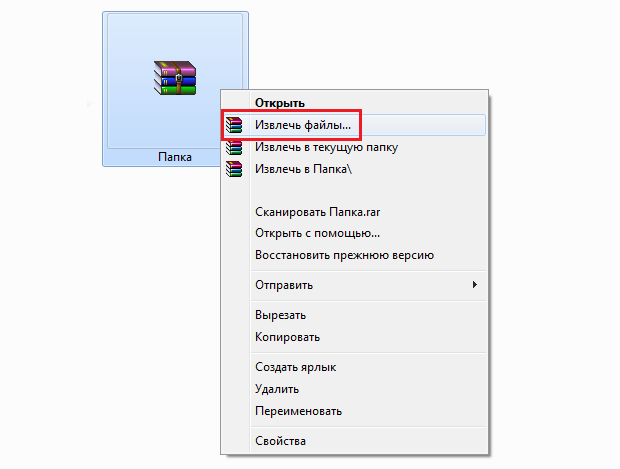
После этого программа попросит вас ввести пароль.
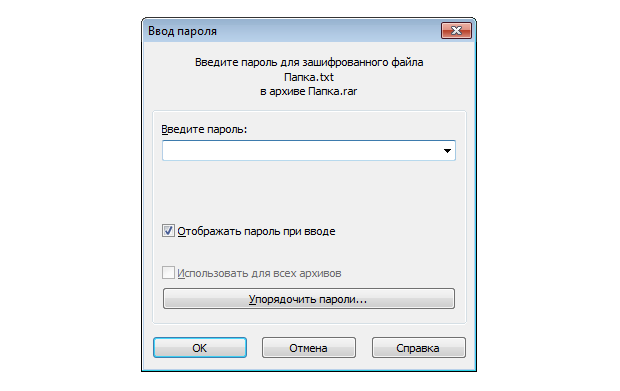
Если он правильный, архив будет распакован. В противном случае разархивация выполнена не будет.
с этим все ясно. куда интереснее, как этот пароль подобрать можно))
написали же, что фактически никак. подбор займет годы.
это от хакера зависит)
Спасибо, очень помогли мне!
классный лайфхак! буду юзать его теперь!))
Ого, я даже не знал, что так вообще можно делать 🙂
я сделал пароль 123498. какова вероятность, что его взломают?
я ставил пароль от брата, так он его на раз вскрывает. как такое возможно вообще?
он у тебя хакер))
Спасибо, все оказывается так легко было))
что-то ничего не выходит 🙁
о да, все получилось! сенк ю!
Я добавила пароль, но теперь его забыла. Как мне открыть архив теперь?
Теперь уже никак не получится?
А если у меня не winrar?
не рекомендую с этими паролями играться. я так один раз делал и в итоге забыл пароль от важного архива — открыть его просто не смог!
на бумажке записывай, если забываешь =)
Тоже пароль забыла и вспомнить не могу. Капец, что делать не знаю совершенно
получилось с первого раза!!!
ну а что делать, если пароль не подходит к архиву?